
Obsah:
- Krok 1: Shromážděte potřebné materiály a software
- Krok 2: Vytvořte svůj typ zařízení ARTIK Cloud
- Krok 3: Vytvořte nový manifest pro svůj typ zařízení
- Krok 4: Vytvořte svou aplikaci
- Krok 5: Připojte ARTIK Cloud k vašemu zařízení
- Krok 6: Připojte čidla teploty a PH k MKR1000
- Krok 7: Nastavení správce Arduino IDE Board
- Krok 8: Přidejte požadované knihovny
- Krok 9: Nahrajte kód Arduino
- Krok 10: Udělejte to přenosným! - Odnímatelný snímač teploty
- Krok 11: Zajistěte, aby byl přenosný! - Umístění senzorů
- Krok 12: Zajistěte přenositelnost - přidejte připojení MKR1000
- Krok 13: Konečně! Test na poli
- Autor John Day [email protected].
- Public 2024-01-30 08:23.
- Naposledy změněno 2025-01-23 14:38.

Úvod
Primárním cílem tohoto projektu je použití MKR1000 a Samsung ARTIK Cloud ke sledování úrovně pH a teploty bazénů.
K měření zásaditosti a kyselosti vody použijeme teplotní senzor a senzor pH nebo sílu vodíku.
Měření teploty je nutností, protože může ovlivnit úroveň pH. Zvýšení teploty jakéhokoli roztoku způsobí snížení jeho viskozity a zvýšení pohyblivosti jeho iontů v roztoku. Protože pH je měřítkem koncentrace vodíkových iontů, změna teploty roztoku se projeví následnou změnou pH (1).
Účinky teploty na úroveň ph jsou následující.
- Teplotní efekty, které snižují přesnost a rychlost odezvy elektrody.
- Účinky teplotního koeficientu variace na materiál měřený senzorem, ať už jde o kalibrační pufr nebo vzorek.
Přečtěte si více
Proč potřebujeme vyvážit naše bazény?
To bude dlouhá diskuse. Můžete to přeskočit na krok 1:)
Bazény nebo alespoň umělá napajedla pro koupání a plavání-vraťte se až do roku 2600 př. N. L. minimálně. Plavecké bazény jsou však často kvůli potenciálním zdrojům mikrobů, jako jsou lidé plavající v bazénu, zvířata, jako jsou psi, mrtvá divoká zvěř, a úlomky z okolí, jako jsou listy, tráva a prach, často kontaminovány, a proto obsahují řadu choroboplodných zárodků, včetně bakterií a řas, které mohou způsobit zdravotní problémy, jako jsou infekce uší, nosu a krku. A aby se předešlo nebo alespoň minimalizovalo, jsou bazény pravidelně udržovány pomocí filtrace, chlorace, celkové zásaditosti, tvrdosti vápníku a regulace úrovně pH.
Na pH lze pohlížet jako na zkratku pro sílu vodíku - nebo přesněji na sílu koncentrace vodíkového iontu. Je to také měřítko toho, jak kyselá/ zásaditá je voda v bazénu. Úrovně pH se pohybují od 0,0 do 14,0. Ideální rozmezí pH ve vodě bazénu je 7,2 až 7,8. PH 7,0 je neutrální - pod 7,0 je kyselé, nad 7,0 je zásadité. Pokud je hodnota pH udržována na stejné úrovni jako v našich očích, což je typicky 7,2 až 7,4, vedlejší účinky pálení očí jsou omezeny na minimum.
Když je bazén příliš kyselý, začne rozpouštět povrch a vytváří drsnost, která je ideální pro růst řas v bazénu. Podobný výsledek nastává při spárování kachlových bazénů. Kovy také korodují, což zahrnuje vybavení bazénu, potrubní armatury, připojení čerpadel a podobně. Z těchto povrchových, injektážních a korozních kovů se tvoří sírany. Tyto sírany se uvolňují z vody na stěny a podlahu bazénu a způsobují nevzhledné hnědé a černé skvrny. Kromě toho se chlor, který se používá jako dezinfekční prostředek ve vodě bazénu, velmi rychle aktivuje, ztrácí do atmosféry a ztrácí schopnost dezinfikovat vodu. Nakonec plavcům pálí oči a nos, plavky blednou a hynou a kůže je suchá a svědí.
Na druhou stranu, když je voda příliš zásaditá, vápník ve vodě bazénu se kombinuje s uhličitany a tvoří vodní kámen, který je nejvíce vidět na vodní hladině, kde zachycuje prach a nečistoty a časem zčerná. Voda v bazénu také začíná být zakalená nebo kalná, protože ztrácí jiskru. Uhličitan vápenatý má také tendenci se usazovat na písku ve filtru bazénu, čímž se účinně mění na cement. Pokud se tedy z pískového filtru bazénu stane cementový filtr, ztrácí schopnost zachytávat nečistoty z bazénové vody. Dalším efektem, který je třeba poznamenat, je to, že jak pH stoupá, ztrácí se síla chloru působit na cizí částice. Příkladem je, že při pH 8,0 může bazén použít pouze 20% vydaného chloru. A konečně, v zásadité vodě bazénu mohou také plavat oči a nos plavců a pálit a jejich kůže také může být suchá a svědivá.
Křičte na mé parťáky Alyssona a Airu za tento úžasný výzkum.
Krok 1: Shromážděte potřebné materiály a software



- Arduino / Genuino MKR1000
- Arduino IDE
- Cloudový účet Samsung Artik
- Propojovací dráty
- 3 samčí kolíkové hlavičky
- 170 Pin Beardboard
- Měřič pH DFRobot
- Vodotěsný teplotní senzor DS18B20
- Rezistor 4,7K x1
- Odpor 200 ohmů
- Plastová nádoba 2x3 palce
- samčí a samičí audio konektor
- Páječka a olovo
- Malá pájecí DPS
Protože odpor 4,7k není na skladě, použil jsem 2,4k x 2 = 4,8k ohmů
Krok 2: Vytvořte svůj typ zařízení ARTIK Cloud
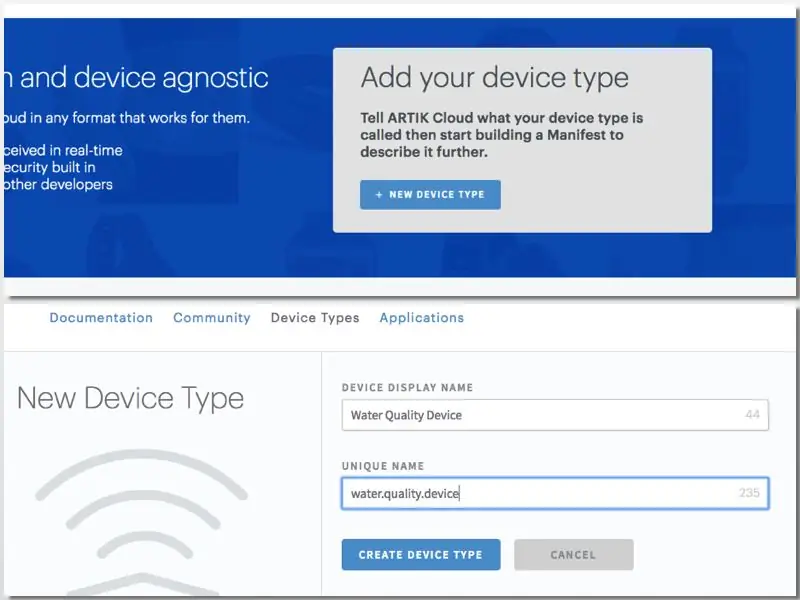
Zaregistrujte se pomocí ARTIK Cloud. Přejděte na web vývojáře a vytvořte nový „typ zařízení“.
Zařízeními v ARTIK Cloud mohou být senzory, zařízení, aplikace, služby atd. Obvykle jeden uživatel bude vlastnit jedno nebo více zařízení a zařízení mohou odesílat zprávy nebo je lze použít k odesílání zpráv do ARTIK Cloud. dozvědět se více
Poté zadejte požadované zobrazení a jedinečné jméno.
Krok 3: Vytvořte nový manifest pro svůj typ zařízení
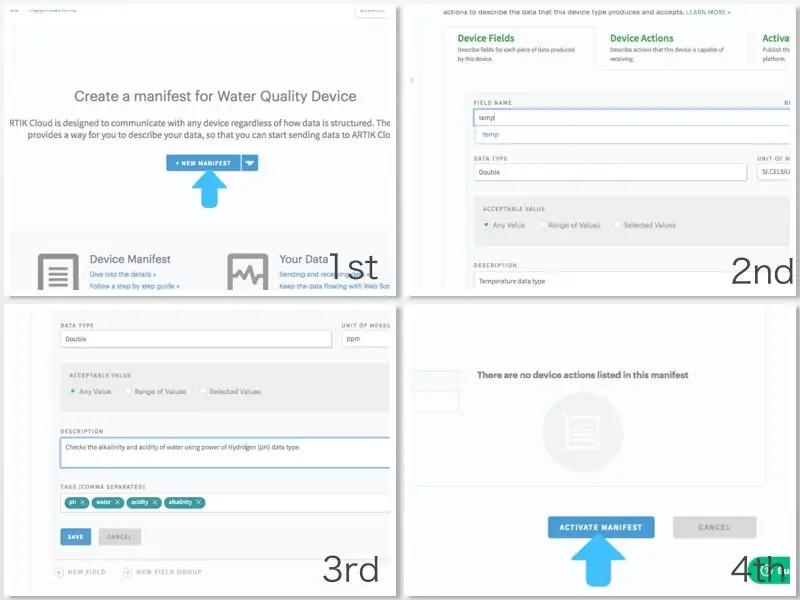
Na svém typu zařízení vytvořte nový Manifest.
Manifest, který je spojen s typem zařízení, popisuje strukturu dat. Když aplikace nebo zařízení odešle zprávu do ARTIK Cloud, Manifest převezme jako vstup řetězec, který odpovídá datům, a vydá seznam normalizovaných polí/hodnot, které ARTIK Cloud může uložit. dozvědět se více
Jako datová pole zadejte temp, automaticky se nastaví na celcius.
Přidejte další datové pole a pojmenujte ho ph. použijte ppm nebo části na notaci.
ph nebo síla vodíku se používá k vyrovnání zásaditosti a kyselosti vody. Teplota může ovlivnit hodnotu ph. Nárůst teploty je spojen se zvýšenými molekulárními vibracemi, při zvýšení teploty se pozorovatelné vodíkové ionty také zvyšují v důsledku snížené tendence vytvářet vodíkové vazby, což vede ke snížení pH. dozvědět se více
Přeskočte pravidla akce, protože je nebudeme potřebovat.
Poté aktivujte soubor manifestu.
Krok 4: Vytvořte svou aplikaci
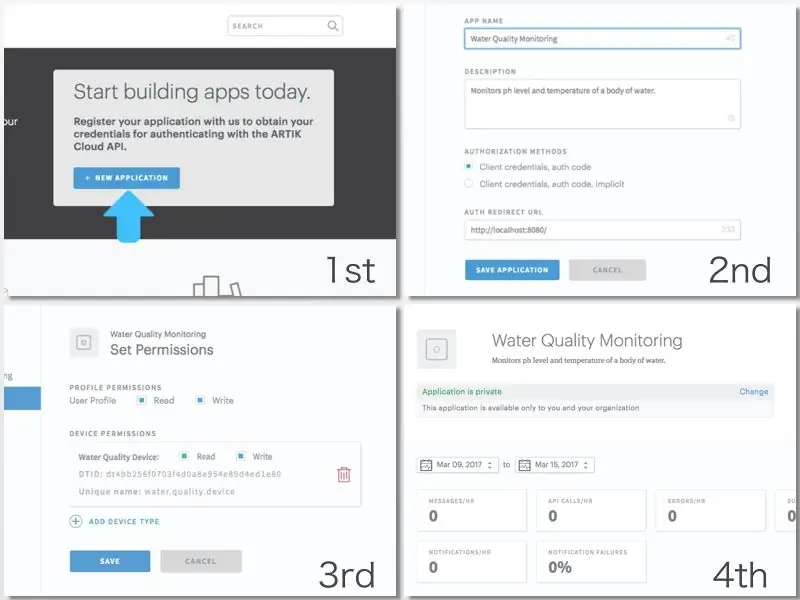
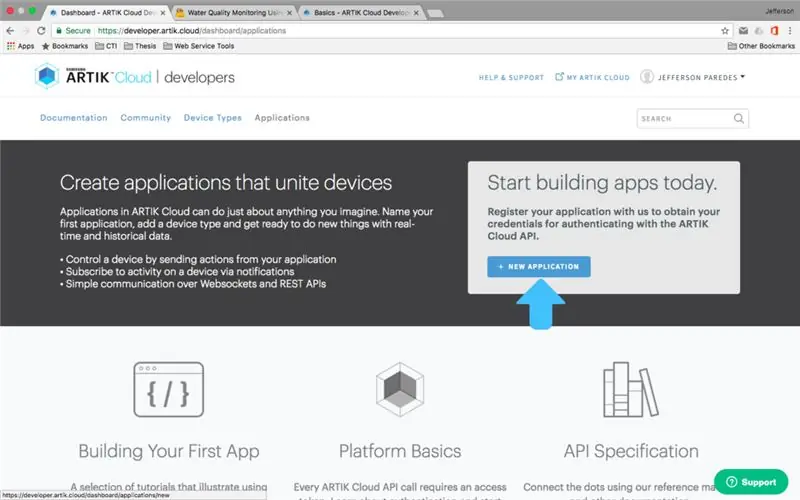
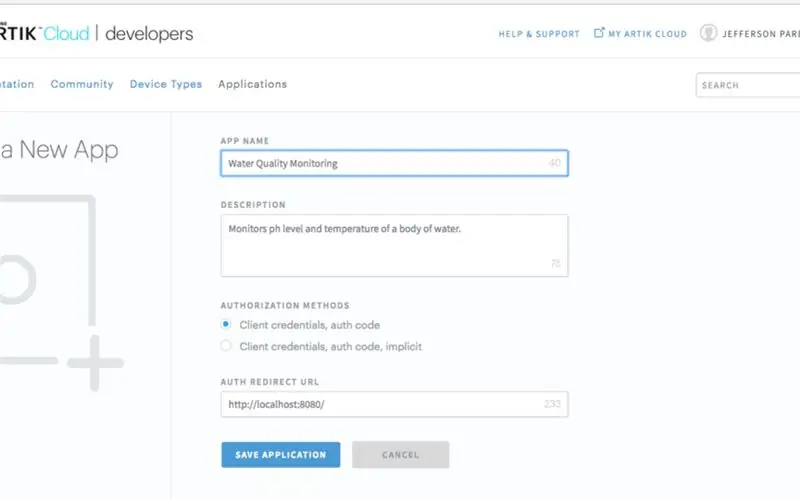
Přejděte na cloudové aplikace ARTIK a klikněte na novou aplikaci.
Každé aplikaci je pomocí ARTIK Cloud přiřazeno jedinečné ID. ID aplikace je vyžadováno pro získání přístupového tokenu OAuth2 a pro vyžádání dat z aplikace za předpokladu, že uživatel udělil přístup. dozvědět se více
Zadejte požadovaný název aplikace a adresu URL pro přesměrování ověřování. Všimněte si, že je vyžadována adresa URL pro přesměrování ověřování. Slouží k autentizaci uživatelů této aplikace, a proto bude v případě potřeby přesměrování na tuto URL. Pro ukázku jsme použili https:// localhost/8080/.
Nyní nastavte oprávnění aplikace ke čtení a zápisu, přejděte do zařízení a uložte.
Gratulujeme, nyní máte svou přihlášku!
Krok 5: Připojte ARTIK Cloud k vašemu zařízení
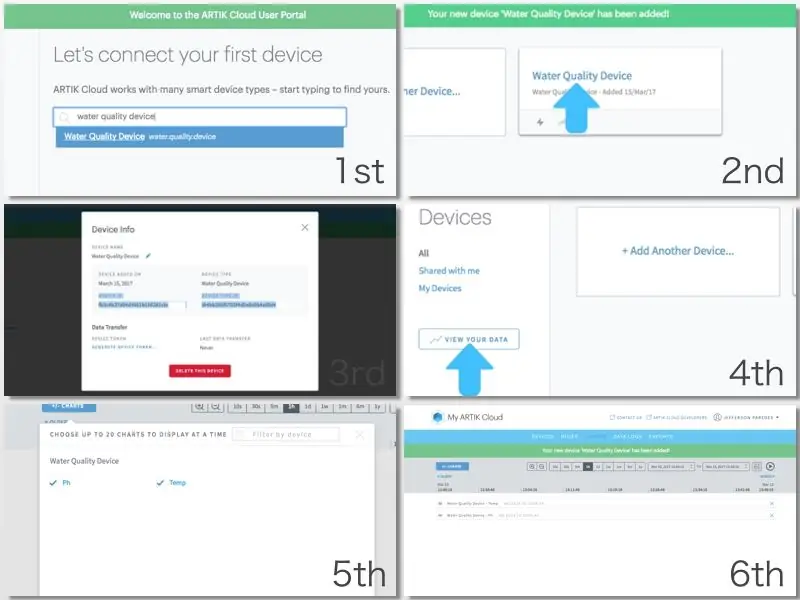
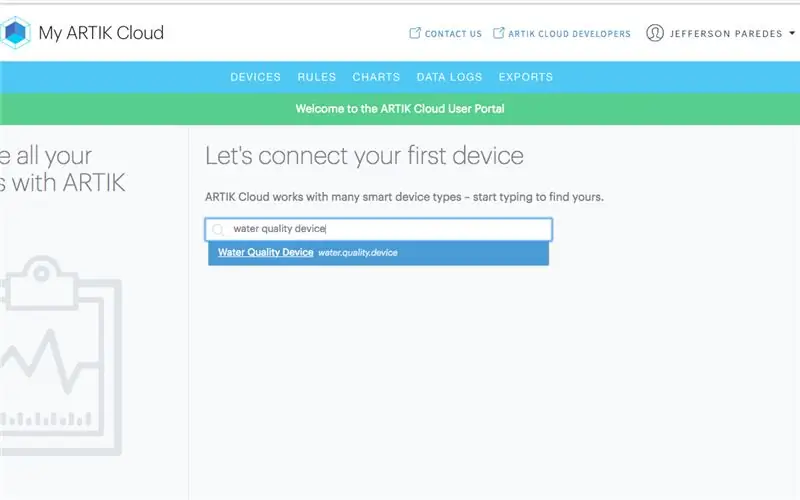
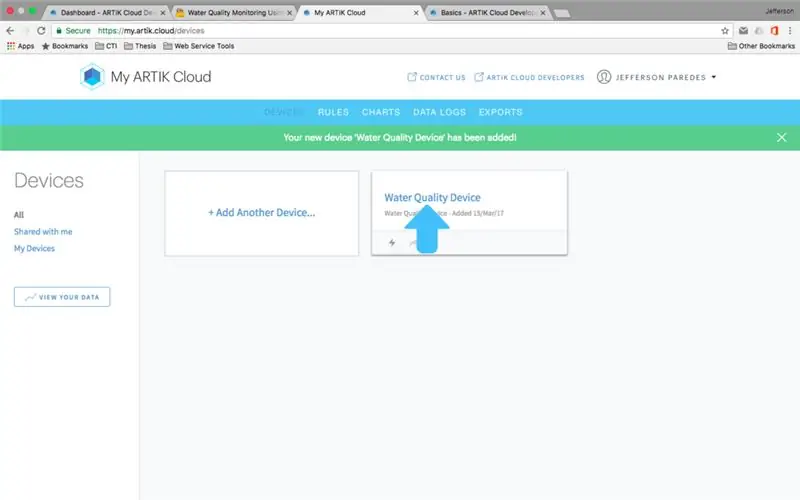
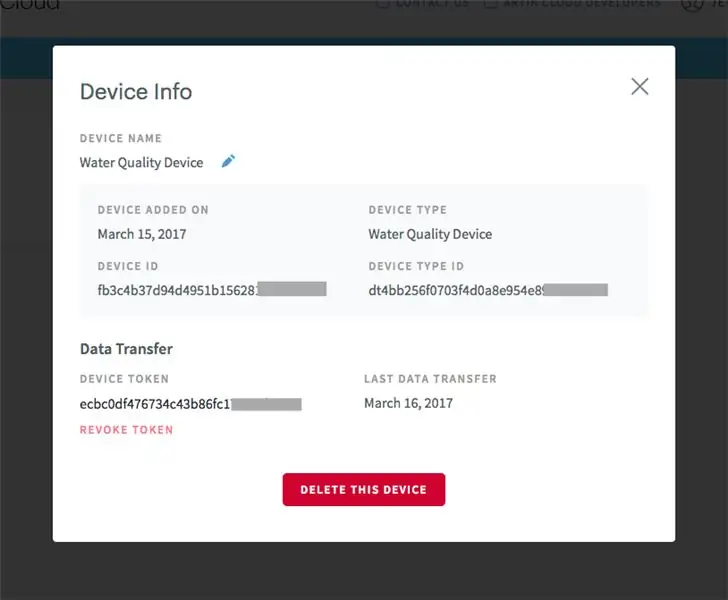
Nyní, když je váš backend připraven. Pojďme se podívat na vaše cloudové grafy ARTIK a zobrazit si data.
Přejděte na moje zařízení a klikněte na Připojit další zařízení.
Vyhledejte a klikněte na svůj nový typ zařízení vytvořený dříve a poté klikněte na Připojit zařízení.
Kliknutím na nastavení připojeného zařízení zobrazíte další informace.
Poznamenejte si ID zařízení a Token, jak jej budete v dalších krocích potřebovat.
Na pravém bočním panelu klikněte na Zobrazit data.
Jakmile je váš hardware v provozu, graf bude obsahovat data.
Hotovo pro nastavení cloudu ARTIK.:)
Krok 6: Připojte čidla teploty a PH k MKR1000
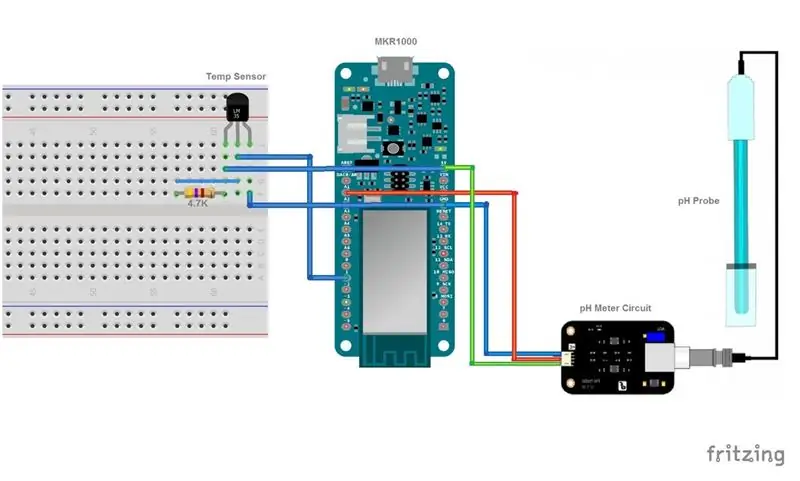



Zde je připojení pinem:
- Teplota GND až MRK 1 000 GND
- Přechod na digitální výstup MKR1000 1
- Teplota VCC na MKR1000 5V
- Připojte odpor 4,7K k Temp VCC a Temp OUT
- pH GND až MRK 1 000 GND
- pH OUT na MKR1000 Analogový pin 1
- pH VCC až MKR1000 5V
Volitelné: Pro snadné odpojení teplotní sondy jsme použili audio konektor samec a samice.
Podrobnější pokyny naleznete na obrázcích.
Krok 7: Nastavení správce Arduino IDE Board
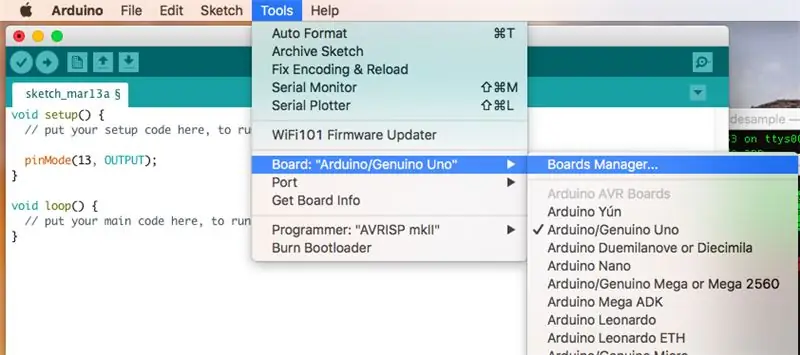
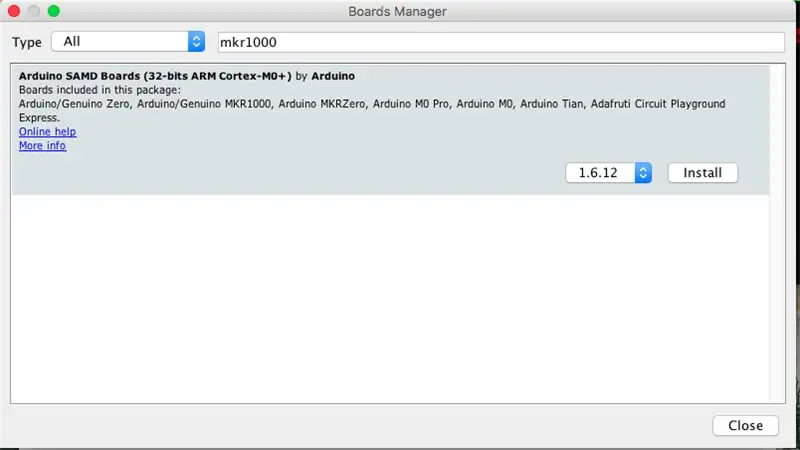
Pokud jste již nainstalovali desku MKR1000, tento krok přeskočte.
Otevřete své Arduino IDE.
Přejděte do nabídky Nástroje> Deska> Správce desky.
Poté vyhledejte mkr1000.
Nainstalujte desku Arduino SAMD, která může podporovat Zero i MKR1000.
Krok 8: Přidejte požadované knihovny
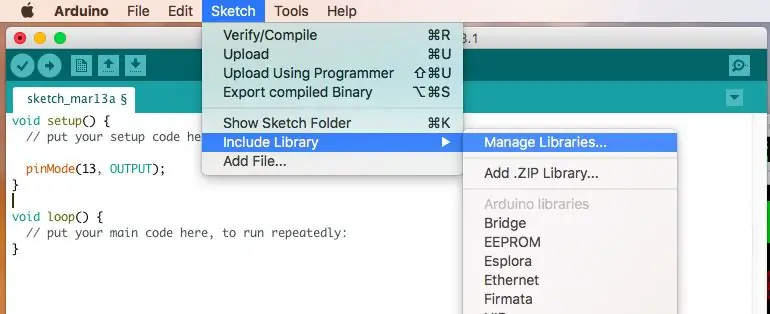
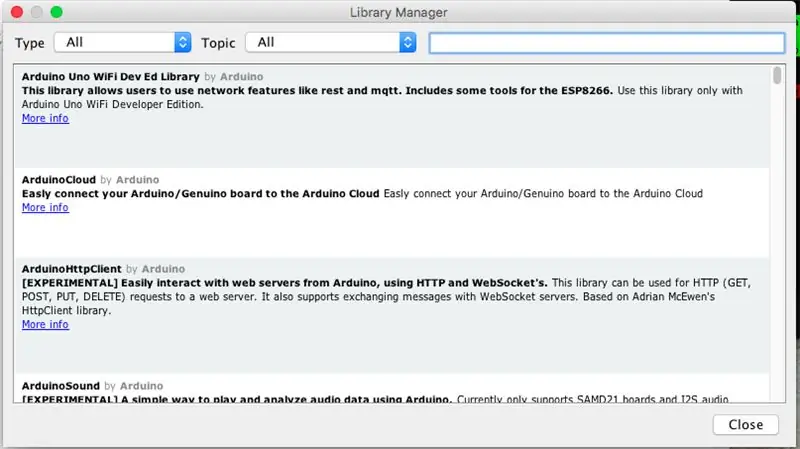
Aby naše senzory a wifi fungovaly, budeme potřebovat následující knihovny.
- FlashStorage - slouží k uložení offsetu kalibrace pH
- ArduinoThread - používal to ke čtení senzorů v samostatném vlákně.
- ArduinoJson - použijeme to k odesílání dat JSON do ARTIK Cloud
- WiFi101 - slouží k povolení wifi připojení s mkr1000
- ArduinoHttpClient - hostitel pro připojení k API
- OneWire - potřeba ke čtení digitálního vstupu ze snímače teploty
- DallasTemperature - požadovaná knihovna teplotního senzoru Dallas
Přejděte na Sketch> Include Library> Manage Libraries
Vyhledejte tyto knihovny a stáhněte si je.
Krok 9: Nahrajte kód Arduino

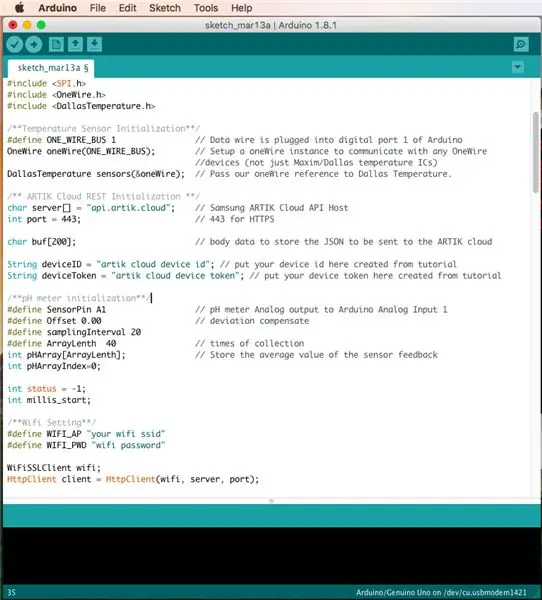
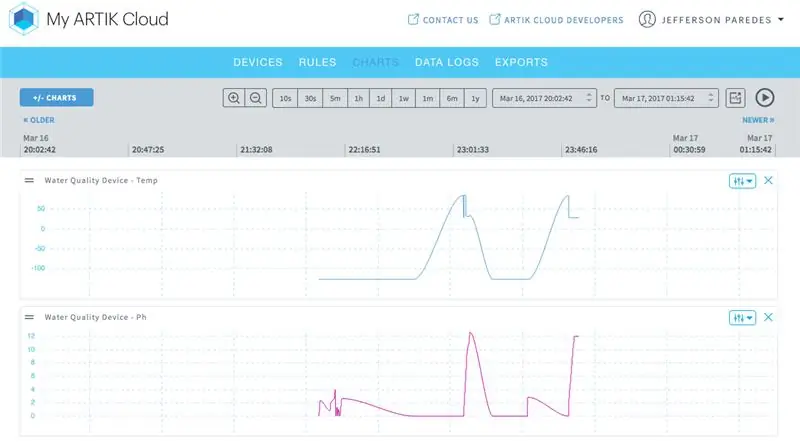
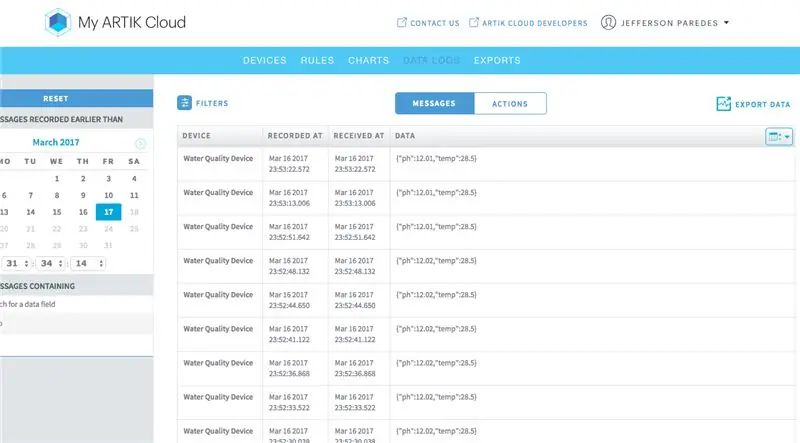
Nyní připojte MKR1000 k vašemu PC/notebooku.
Vaše Arduino by mělo automaticky detekovat váš MKR1000. Jinak je sada nastavena ručně.
Stáhněte si software na můj GitHub zde
Změňte své vlastní ID a token zařízení ARTIK Cloud.
String deviceID = "id cloudového zařízení artik"; // sem vložte své ID zařízení vytvořené z tutoriálu String deviceToken = "token cloudového zařízení artik"; // sem vložte token svého zařízení vytvořený z tutoriálu
Změňte vlastní wifi ssid/jméno a heslo.
/** Nastavení Wi -Fi **/ #definovat WIFI_AP "vaše WiFi ssid" #define WIFI_PWD "wifi heslo"
Poté nahrajte softwarový kód do MKR1000 a spusťte monitorování.
I add more tutorials of the code as soon.
Vaše WiFi musí mít připojení k internetu
Vraťte se do svého cloudu ARTIK a zkontrolujte, zda běží data.
Do svého kódu jsem integroval metodu kalibrace z DFRobot.
Pokud chcete svůj pH senzor kalibrovat, postupujte podle metody 1 zde.
Gratulujeme! Úspěšně jste připojili své senzory přes cloud !.
Krok 10: Udělejte to přenosným! - Odnímatelný snímač teploty



Budeme muset změnit uspořádání připojení teplotního čidla, aby bylo odpojitelné.
To zahrnuje zapojení rezistorů a odpojitelný konektor.
Nejprve vložíme odpor 4,7k a jeho konektory.
Použil jsem 2,4 kohms x 2 = 2,8 k omhs, protože to nebylo skladem. Ale i tak jsme dobří.
- Umístěte prkénko MKR1000 na 170 pinů, pin 5V by měl být na prvním kolíku desky
- Umístěte odpor 4,7k na poslední piny nebo prázdné piny na desce.
- Připojte první konec rezistoru k 5V pomocí propojovacího vodiče.
- Druhý konec připojte k prázdnému kolíku na druhé straně.
- Připojte tento pin k digitálnímu kolíku 1.
Pokud máte potíže, postupujte podle výše uvedených obrázků.
Dále připájejte náš mužský audio konektor k teplotnímu senzoru
- Červený drát / VCC na vrchol mědi
- Zelená / GND až střední měď
- Žlutá / měděná data ke dnu
Viz 4. snímek obrazovky výše.
Dále pájejte zvukový konektor na PCB
- Umístěte konektor do PCB s pájecím otvorem 4x5.
- Vložte 3pinový záhlaví do poslední řady otvoru.
- Vložte 200 ohmů a pájený konec špičky špičky zvukového konektoru a druhý konec do nejbližšího kolíku záhlaví.
- Připájejte zbývající kolík záhlaví zvukového konektoru ke kolíku záhlaví.
Viz 5, 6, 7, 8. obrazovka výše. Použil jsem 200 ohmů v sérii k pozitivnímu vodiči teplotního senzoru, aby se zabránilo zkratu.
Krok 11: Zajistěte, aby byl přenosný! - Umístění senzorů



Pořiďte si plastovou nádobu 2x3.
Vytvořte dráhu pro snadné odpojení senzorů pH a teplotní sondy.
- Nakreslete kruh se stejným obvodem konektoru samice a konektoru BNC.
- Ujistěte se, že nejsou tak blízko ani daleko.
- Opatrně rozřízněte kruh pomocí horkého nože nebo jakéhokoli požadovaného vrtacího nástroje.
- Vložte BNC konektor ph metru a audio konektoru samice.
- Přidejte propojovací vodiče na konektory pinů audio konektorů
- Přilepte je k sobě, aby se nedaly snadno odstranit.
Krok 12: Zajistěte přenositelnost - přidejte připojení MKR1000



Připojte pH senzor:
- Připojte 3 propojovací vodiče ze samičího konektoru senzorů ph metru k MKR1000
- Umístěte ph metr VCC na 5V, GND na GND a datový pin na A1
Připojte teplotní senzor:
Umístěte teplotní čidlo VCC na 5V, GND na GND a Data na další kolík Breadboardu, kde má odpor 4,7k připojení k digitálnímu pinu 1
Připojte baterii pro MKR1000 a zakryjte nádobu.
Nakonec připojte snímač teploty a pH.
Viola! Blahopřejeme, nyní máte své zařízení pro sledování bazénu!
Krok 13: Konečně! Test na poli
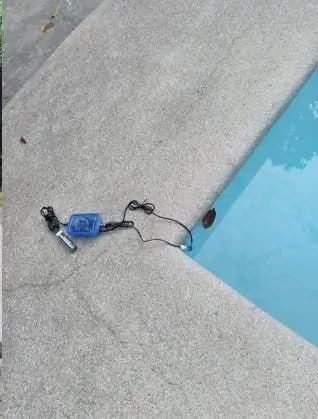
Jakmile je MKR1000 napájen a připojen k wifi, začne odesílat údaje ze senzorů, LED dioda digitálního pinu 13 jednou blikne po úspěšném odeslání.
Hardwarový snímač jsme testovali na soukromém, veřejném a školním bazénu.
Shromažďování dat z fondu těchto respondentů nám umožnilo analyzovat schopnosti hardwaru.
Umístění MKR1000 a senzoru na krabici umožňuje vyhnout se kontaminaci vody.
Tímto způsobem můžete sledovat kvalitu vaší vody a normalizovat ji umístěním požadovaných chemikálií.
Doufám, že tento návod s pokyny pomůže lidem vybudovat si vlastní zařízení pro monitorování kvality vody v bazénu. Kéž dojde ke zvýšenému povědomí o neustálém zhoršování kvality vody v bazénu, protože lidé mají tendenci se více soustředit na vybavení, které je nabízeno, místo aby kontrolovali, jak jsou v bezpečí. Mají také v úmyslu přispět ke komunitě tím, že budou moci poskytnout prostředky k zefektivnění a zefektivnění testování kvality vody bez zbytečného obětování zdrojů.
Neváhejte to replikovat a šťastně vyrábět skvělé věci!:)
Doporučuje:
Monitorování teploty a vlhkosti pomocí ESP-01 a DHT a AskSensors Cloud: 8 kroků

Monitorování teploty a vlhkosti pomocí ESP-01 & DHT a AskSensors Cloud: V tomto instruktážním kurzu se naučíme monitorovat měření teploty a vlhkosti pomocí desky IOT-MCU/ESP-01-DHT11 a platformy AskSensors IoT .Volím pro tuto aplikaci modul IOT-MCU ESP-01-DHT11, protože
Monitorování akcelerace pomocí Raspberry Pi a AIS328DQTR pomocí Pythonu: 6 kroků

Monitorování akcelerace pomocí Raspberry Pi a AIS328DQTR pomocí Pythonu: Podle některých fyzikálních zákonů je akcelerace konečná.- Terry Riley Gepard při pronásledování využívá úžasné zrychlení a rychlé změny rychlosti. Nejrychlejší tvor na břehu jednou za čas využije svého nejvyššího tempa k ulovení kořisti
Monitorování kvality vzduchu s DSM501A s LCD displejem Nokia: 7 kroků

Monitorování kvality vzduchu s DSM501A s LCD Nokia: Dobrý den, přátelé! V tomto krátkém instruktážním videu vám ukážu, jak monitorovat kvalitu vzduchu u vás doma nebo kdekoli. Sestavení této levné stanice pro monitorování kvality ovzduší je celkem snadné
Monitorování kvality ovzduší pomocí fotonu částic: 11 kroků (s obrázky)

Monitorování kvality ovzduší pomocí částicového fotonu: V tomto projektu je senzor částic PPD42NJ používán k měření kvality vzduchu (PM 2,5) přítomné ve vzduchu pomocí částicového fotonu. Nejenže zobrazuje data na konzole Particle a dweet.io, ale také mění kvalitu vzduchu pomocí RGB LED změnou
AirCitizen - monitorování kvality ovzduší: 11 kroků (s obrázky)

AirCitizen - Monitorování kvality ovzduší: Ahoj všichni! Dnes vás naučíme reprodukovat náš projekt: AirCitizen týmem AirCitizenPolytech!-Pocházíte z 'OpenAir / Jaký je váš vzduch?' Projekty, projekt AirCitizen, má za cíl umožnit občanům aktivně hodnotit kvalitu
